Колонки с питанием от USB
В доме есть такое место, которое называется «зал». Обычно эта комната стоит пустой, лишь пару раз в год там раздвигается стол и застилается скатертью, из «стенки» достается посуда, из всего дома собираются табуретки. Приходят гости, рассаживаются. Звенят тарелки и бокалы, гремит людская речь с постепенно затухающим сознанием. Комната используется всего несколько часов, но за эти часы так много надо показать. Другой возможности показать не будет. Что-то делать и не показывать другим – зачем тогда делать? Сейчас времена такие, что многое показывается на компьютере. Компьютер для работы стоит в другой комнате, туда заманить всех не получится. Поэтому было бы лучше иметь компьютер прямо в зале. Сказано – сделано.
Компьютер собрал. Бюджетно, конечно, но это лучше, чем ничего. Процессор i3-9100F. Монитор Philips 243V7Q. Самые дешевые мышь и клавиатура. Еще понадобились компьютерные колонки, на которых я решил сэкономить и купить б/у.
Приехал на радиорынок. На улице есть несколько киосков, заваленных разным старым хламом. Там я спросил колонки – и они нашлись. В хорошем состоянии, надо было только их полностью разобрать и отмыть. Колонки незатейливые, имеют лишь регулятор громкости и выключатель. Но этого достаточно.
На улице есть несколько киосков, заваленных разным старым хламом. Там я спросил колонки – и они нашлись. В хорошем состоянии, надо было только их полностью разобрать и отмыть. Колонки незатейливые, имеют лишь регулятор громкости и выключатель. Но этого достаточно.
Внутри одной из колонок находится усилитель, собранный на TEA2025B.
Из неожиданного – питание колонок от USB. Раньше в колонках был трансформатор и они втыкались в розетку. Здесь этого нет. Я сразу отнесся к этому подозрительно, но подумал, что можно выйти из положения любым подходящим сетевым адаптером.
При питании от USB колонки нормально работать не могут. На материнской плате компьютера много всего, есть аналоговые схемы, принадлежащие встроенной звуковой карте, а есть цифровые схемы, потребляющие значительные импульсные токи. Эти токи текут как по шинам питания, так и по земляному проводнику. Материнская плата компьютера разведена грамотно. Если выходной сигнал звуковой карты снимать относительно земли разъема аудиовыхода, то там все хорошо, помех практически не слышно. Но если в качестве земли взять какую-то другую точку, то вместе с полезным сигналом будем слышать сигнал помех, вызванный падением напряжения на земляном проводнике из-за тока питания цифровых схем. Этот ток сильно меняется в зависимости от условий работы компьютера. Достаточно провести мышью или обновить экран, как потребление начнет прыгать. Колонки подключаются к компьютеру двумя проводами: сигнальным, имеющим штекер 3.5 мм, и питающим, имеющим разъем USB. Сечение питающего провода намного больше, поэтому земля фактически используется из разъема USB. А это «цифровая» земля, она отличается от «аналоговой» на вполне заметное напряжение помех. В итоге в колонках слышен целый «хор» внутренностей компьютера. Движение мышки сопровождается треском, при выполнении программ слышны индустриальные мелодии. Колонки никогда не замолкают, это сильно раздражает.
Но если в качестве земли взять какую-то другую точку, то вместе с полезным сигналом будем слышать сигнал помех, вызванный падением напряжения на земляном проводнике из-за тока питания цифровых схем. Этот ток сильно меняется в зависимости от условий работы компьютера. Достаточно провести мышью или обновить экран, как потребление начнет прыгать. Колонки подключаются к компьютеру двумя проводами: сигнальным, имеющим штекер 3.5 мм, и питающим, имеющим разъем USB. Сечение питающего провода намного больше, поэтому земля фактически используется из разъема USB. А это «цифровая» земля, она отличается от «аналоговой» на вполне заметное напряжение помех. В итоге в колонках слышен целый «хор» внутренностей компьютера. Движение мышки сопровождается треском, при выполнении программ слышны индустриальные мелодии. Колонки никогда не замолкают, это сильно раздражает.
Выходом из положения было бы применение отдельного блока питания, что я и хотел первоначально сделать. Но так оказалось, что в удлинителе компьютера нет лишней розетки. С точки зрения минимизации количества вилок питание от USB является неплохой идеей. Но надо что-то делать с помехами. Есть два пути: или развязать питание, сделав изолированный преобразователь, или каким-то образом снять аудиосигнал относительно «правильной» земли. Второй путь показался мне проще.
С точки зрения минимизации количества вилок питание от USB является неплохой идеей. Но надо что-то делать с помехами. Есть два пути: или развязать питание, сделав изолированный преобразователь, или каким-то образом снять аудиосигнал относительно «правильной» земли. Второй путь показался мне проще.
Для начала я попробовал модифицировать схему усилителя на TEA2025B. В теории, землю можно разбить на две части. К одной подключить входные цепи и цепочку обратной связи. Это будет сигнальная земля. Вторую использовать как землю питания. Попробовал разрезать дорожку и реализовать такую топологию. Ничего хорошего не получилось, уровень помех не уменьшился. Вероятно, причина в том, что TEA2025 – это не операционный усилитель. Внутри имеются цепи смещения входов, которые привязаны к «силовой» земле. Оттуда будут проникать помехи.
Начал думать над дополнительной платкой с дифференциальными усилителями. Но ничего нормального не вырисовывалось из-за необходимости работать с однополярным питанием.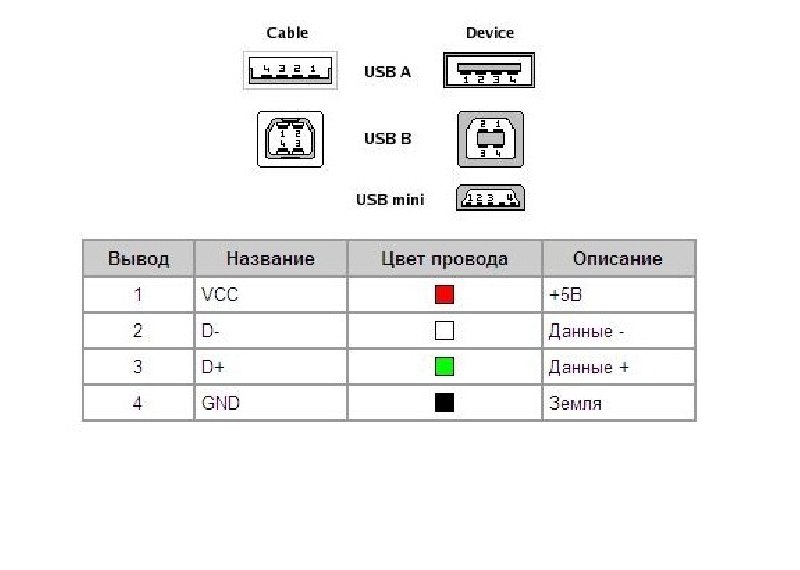 Требовалось смещение, которое пришлось бы делать из питания, а оно «грязное». Можно добавить фильтры с большими емкостями, но это громоздко и не устраняет помехи полностью, а лишь уменьшает их уровень.
Требовалось смещение, которое пришлось бы делать из питания, а оно «грязное». Можно добавить фильтры с большими емкостями, но это громоздко и не устраняет помехи полностью, а лишь уменьшает их уровень.
Вдруг вспомнилось, что когда-то на барахолке купил какую-то старую японскую плату от чего-то коммуникационного (может быть, мини-АТС). На ней были сигнальные трансформаторы. Когда плату распаял на детали, эти трансформаторы собирался выкинуть, но в последний момент решил бросить в коробку – пусть валяются. Удивительно, но они пригодились.
Каждый трансформатор имеет 3 обмотки, две одинаковых (по 24 Ома), одну побольше (38 Ом). Подключил трансформатор к звуковому генератору и посмотрел частотку. Искажения заметны на 40 Гц, на 100 Гц и выше красивый синус. Компьютерные колонки низкие частоты все равно не воспроизводят, поэтому пойдет.
Зато на высоких частотах проблем нет, спада не наблюдается даже на 40 кГц.
С помощью термоклея закрепил трансформаторы в корпусе колонки.
Подключил их в разрыв входных проводов. Теперь земля сигнального провода приходит только на трансформаторы и с общим проводом усилителя не соединяется.
Проверка показала, что помехи исчезли полностью. В колонках лишь тихое шипение, которое заметно, если приложить динамик к уху. Качество звучания на слух никак не изменилось. Хотя аудиофилы, наверное, отметили бы возросшую вовлеченность и атмосферность, наличие трансформатора у них всегда делает звук лучше.
Меня удивляет, как вообще такие колонки могут выпускать. С данным способом питания громкость слышимых помех не лезет ни в какие ворота.
Трансформаторы можно применить и не такие раритетные. Их можно найти в старых транзисторных приемниках, там обычно был согласующий (ТС) и выходной (ТВ). Брать надо согласующий.
Еще трансформаторы можно найти на платах старых модемов.
Или можно взять что-то новодельное, типа таких трансформаторов. Но это дорого.
Меня тут постоянно критикуют за то, что пользуюсь Windows XP.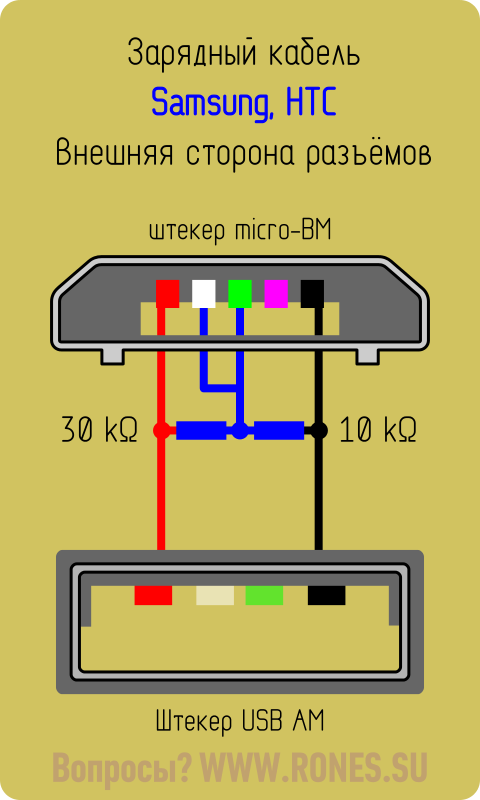 На новый компьютер поставил Windows 10, взял ее по ссылке, которую тут в ЖЖ мне раньше рекомендовали. Система понравилась, грузится ну просто сказочно быстро! Обновления отключил, не беспокоят. Вот только Total Commaner при синхронизации каталогов вылетает с ошибкой, если требуется удаление файлов. Но это пережить можно. И при установке надо задать путь ini-файла на какой-нибудь другой диск, не на системный, иначе состояние не сохраняется. Сначала поставил неправильно, но оказалось, что есть волшебная утилита inireloc.exe, которая переносит ini.
На новый компьютер поставил Windows 10, взял ее по ссылке, которую тут в ЖЖ мне раньше рекомендовали. Система понравилась, грузится ну просто сказочно быстро! Обновления отключил, не беспокоят. Вот только Total Commaner при синхронизации каталогов вылетает с ошибкой, если требуется удаление файлов. Но это пережить можно. И при установке надо задать путь ini-файла на какой-нибудь другой диск, не на системный, иначе состояние не сохраняется. Сначала поставил неправильно, но оказалось, что есть волшебная утилита inireloc.exe, которая переносит ini.
У меня есть роутер, решил протянуть кабель к новому компьютеру и телевизору. Чтобы раздать Интернет и попробовать на телевизор передавать потоковое видео с компьютера. А то устал копировать файлы на флешку.
Слышал, что есть такая штука, как DLNA сервер. Пишут, что в Windows 10 даже не надо никаких сторонних программ, можно просто разрешить потоковое видео в Media Player. Прочитав инструкцию в Интернете попробовал так сделать. Не запустилось, типа не хватает каких-то служб. Еще поискал в Интернете – оказалось, что остановлена служба Windows Search. Запустил – все заработало. Это очень странно, обычно ничего не работает.
Не запустилось, типа не хватает каких-то служб. Еще поискал в Интернете – оказалось, что остановлена служба Windows Search. Запустил – все заработало. Это очень странно, обычно ничего не работает.
Теперь гораздо удобней – скачанные с торрентов фильмы можно сразу смотреть на телевизоре. Протестил, посмотрел пару фильмов: «Шедевр» (2018), «Молодость» (2015). Вообще, фильмы я смотрю редко, хороших очень мало, а главное, отсутствует технология их поиска.
Раз компьютеры оказались соединенными, было бы неплохо наладить сеть и расшарить принтер. Но тут моих способностей не хватило. Сколько ни бился, сеть так и не заработала. Со стороны Win XP вижу себя, на расшаренные диски могу зайти, вижу второй компьютер, но зайти на него не могу (not accessible), хоть там тоже диск расшарил, вход по паролю отключил. Со стороны Win 10 вижу в сети себя, на расшаренные диски могу зайти, вижу роутер и телевизор. Но не вижу компьютера с XP, хоть там вход для Guest разрешен, из всех Deny он выкинут..jpg) Устал бороться, забросил до лучших времен. Бегаю между компьютерами с флешкой. На сисадмина пока еще я никак не тяну 🙁
Устал бороться, забросил до лучших времен. Бегаю между компьютерами с флешкой. На сисадмина пока еще я никак не тяну 🙁
Upd: прогресс с сетью есть, включил в Win10 SMB1, компьютеры стали видеть друг друга. Со стороны компьютера с Win10 все хорошо — могу заходить в папки на другом компьютере, открывать файлы. А со стороны WinXP расшаренный диск вижу, но зайти не могу. Хотя в какую-то левую папку, которую я не расшаривал, а она сама появилась, зайти могу. Много раз проверял настройки доступа диска — все разрешено.
Еще проблема — не могу настроить удаленный принтер. Он виден (HP LJ1200), но при попытках установить просит драйвер. Скачал, указываю на него путь — сообщение что нет нужного драйвера. Хоть убей.
Как увеличить питание на usb ноутбука : Радиосхема.ру
По умолчанию слоты питания USB могут обеспечивать определенное количество выходной мощности. Это значение соответствует точному стандарту и не связано с версией Windows, установленной на вашем ноутбуке, ноутбуке или компьютере, или с конфигурацией вашей системы.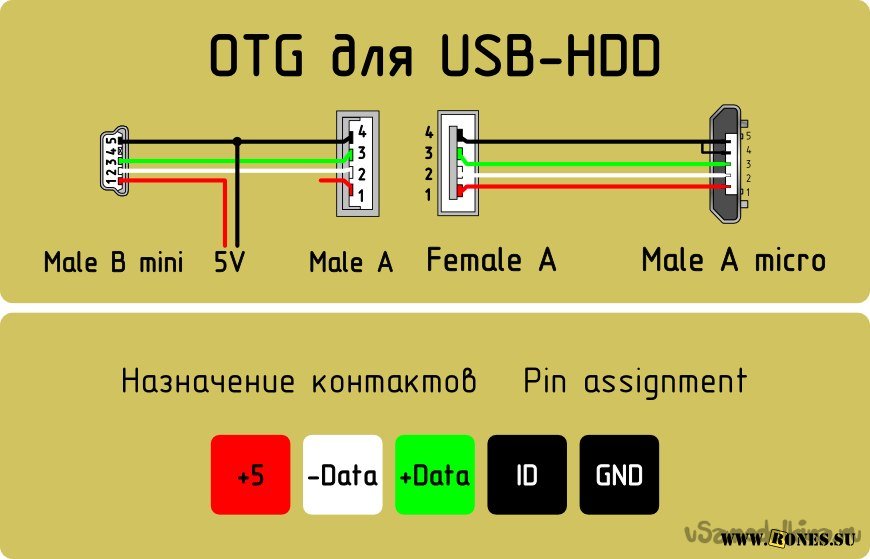 Однако, если вы чувствуете, что этой мощности просто недостаточно, и если вы хотите увеличить ее, то вы можете использовать несколько решений, которые мы перечислим ниже.
Однако, если вы чувствуете, что этой мощности просто недостаточно, и если вы хотите увеличить ее, то вы можете использовать несколько решений, которые мы перечислим ниже.
Теперь общая идея такова: пределы мощности USB сохраняются как отдельное значение с помощью плавкого предохранителя на порту USB. Этот предохранитель сбрасывается, поэтому, даже если вам удастся изменить выходную мощность, значения будут сброшены при следующем перезапуске системы (эти значения будут меняться только в зависимости от характеристик USB: USB2/USB3 и т. Д.).
Вот почему действительно трудно, если не невозможно, найти программу, которая поможет вам
Вот стандарты питания USB, чтобы вы могли иметь более правильный фоновый вид для этих значений по умолчанию:
Таким образом, довольно сложно найти определенное программное решение для увеличения мощности USB.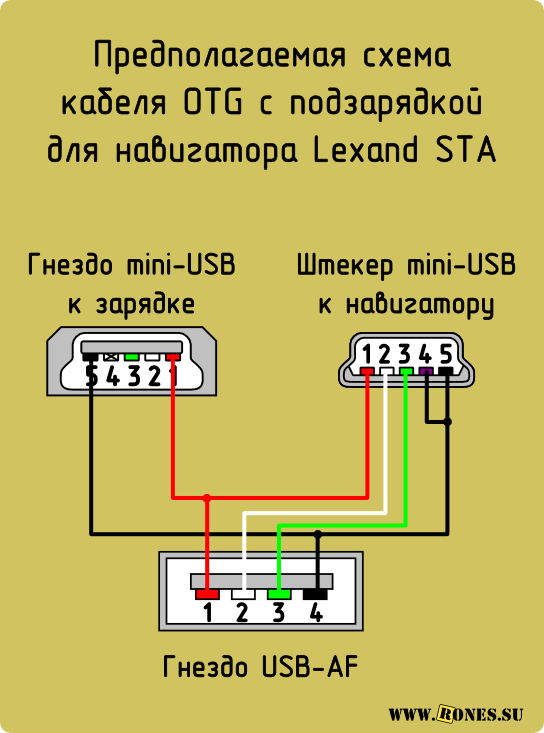 Но вместо этого вы можете использовать дешевую аппаратную альтернативу. Например, вы можете купить USB-концентратор с внешним питанием. Это устройство может обеспечить больше энергии для ваших портов USB без хлопот – например, вы можете быстро зарядить свой смартфон при передаче данных между вашим компьютером и телефоном. Это также дешевое решение, поскольку приличный USB-концентратор с внешним питанием обычно стоит около 15 долларов.
Но вместо этого вы можете использовать дешевую аппаратную альтернативу. Например, вы можете купить USB-концентратор с внешним питанием. Это устройство может обеспечить больше энергии для ваших портов USB без хлопот – например, вы можете быстро зарядить свой смартфон при передаче данных между вашим компьютером и телефоном. Это также дешевое решение, поскольку приличный USB-концентратор с внешним питанием обычно стоит около 15 долларов.
- ТАКЖЕ ПРОЧИТАЙТЕ: 5 лучших зарядных устройств USB-C для ноутбуков, где бы вы ни находились
Другой способ получить больше энергии от USB-портов – использовать USB Y-кабель . Этот кабель поможет вам получать питание от двух портов USB одновременно. Такой кабель можно купить примерно за 6 долларов в магазине Amazon или в любой другой розничной сети, которую вы предпочитаете.
Другие методы не рекомендуются, поскольку вы можете повредить некоторые аппаратные компоненты вашей системы, если вы решите настроить питание по умолчанию, подаваемое вашей материнской платой – если вы не электрик, лучше всего купить упомянутый выше концентратор или использовать USB Y кабель.
Что касается вещей, которые вы можете настроить из диспетчера устройств, вот что вам нужно для доступа к USB-портам:
- Щелкните правой кнопкой мыши значок запуска Windows.
- В появившемся списке выберите запись Диспетчер устройств .
- Из прокрутки диспетчера устройств до появления поля Контроллеры универсальной последовательной шины .
- Расширьте это поле, нажав на стрелку рядом с ним.
- Нажмите правой кнопкой мыши на устройстве USB Root Hub и выберите “ Свойства “.
- В диалоговом окне «Свойства» перейдите на вкладку Управление питанием .
- Теперь вы можете ограничить питание USB-порта, если вы этого хотите.
- Вы можете повторить эти шаги для всех устройств USB Root Hub, чтобы настроить выходную мощность USB.
- Если вы считаете, что ваш USB-порт работает неправильно, вы также можете переустановить соответствующие драйверы – вы можете автоматически обновить драйвер устройства или удалить, а затем переустановить их вручную.

Итак, это важные детали, которые необходимо рассмотреть с точки зрения настройки выходной мощности USB. Как вы заметили, не рекомендуется увеличивать эту мощность программными методами. Это сложно сделать, если у вас нет необходимых знаний и опыта, и если что-то не настроено должным образом, вы можете использовать неисправный аппаратный компонент.
Общая идея заключается в том, что вы можете увеличить выходную мощность USB, используя дешевые внешние устройства, такие как концентратор USB с внешним питанием или Y-кабель USB.
У меня есть USB-устройство, для зарядки которого требуется 12 Вт.
Мой ноутбук, кажется, выводит меньше, чем это.
У меня вопрос: можно ли увеличить выходную мощность USB-порта ноутбука до 12 Вт?
Нет, это базовая физика. Там нет бесплатного обеда (или энергии).
Например, если ноутбук выдает только 500 мА при 5 В, то вы получаете 2,5 Вт. Вы можете преобразовать это в другое сочетание напряжения и тока, но результат в среднем не может превышать 2,5 Вт, которые вы вводите ( Возможно вывести более высокую мощность за короткие промежутки времени, но это явно не то, о чем вы спрашиваете.
Например, допустим, вы можете сделать импульсный источник питания с эффективностью 90%. Это означает, что при входе 2,5 Вт вы получаете 2,25 Вт при некоторой другой комбинации напряжения и тока. Оставшиеся 250 мВт будут нагревать импульсный источник питания. Вы можете получить, например, 10 В при 225 мА, 24 В при 94 мА, 2 В при 1,13 А и т. Д.
Как практическая вещь, нет, вы не можете. Любое устройство, которое вы можете создать для выполнения этой работы, будет стоить дороже, чем просто — просто приобретите отдельное зарядное устройство.
Олин ошибается, утверждая, что вы не можете получить больше энергии, чем энергии. На самом деле вы можете получить больше энергии, чем энергии. Вы просто не можете получить ее непрерывно. То, что вы НЕ МОЖЕТЕ сделать, это получить больше энергии, чем вкладываете.
Это фактически делается все время при зарядке аккумулятора. Вы заряжаете аккумулятор малым током (с низким энергопотреблением), и впоследствии аккумулятор может выдавать гораздо более высокий ток (с большей мощностью).
Мощность это напряжение * ток.
Энергия это напряжение * ток * время.
5В * .5А * 1Секунда — это 2,5 Дж энергии. Это 2,5 Вт на 1 секунду
5V * 2.4A * 0.2083Seconds — это также 2,5 джоуля энергии. Это 12 Вт на 0,283 секунды.
Таким образом, вы можете зарядить большой конденсатор от вашего USB-порта, пока он не достигнет (почти) 5 Вольт. Затем вы позволяете устройству заряжаться от конденсатора.
Конденсатор медленно заряжается через порт USB (потребляя всего 2,5 Вт, но в течение относительно длительного времени.) Когда вы затем подключаете зарядное устройство к конденсатору, он может разрядиться намного быстрее (обеспечивая большую мощность, но в течение очень короткого времени. )
Переключайтесь назад и вперед (предоставляя достаточное количество времени для циклов зарядки и разрядки), и вы сможете подавать достаточно энергии для зарядки устройства — но для его зарядки потребуется как минимум (12 / 2. 5 = 4.8) 5 раз больше, чем обычно.
5 = 4.8) 5 раз больше, чем обычно.
Диаграмма показывает, о чем я говорю. Если вы переключите конденсатор на USB, он будет заряжаться (максимум) 2,5 Вт. Когда вы переключаете конденсатор на нагрузку, он будет разряжаться с гораздо большей скоростью — используемый мной калькулятор конденсатора (не тот, что в симуляторе) говорит, что R1 будет разряжать максимум до 52 Вт — ваше зарядное устройство, скорее всего, не будет тянуть его много, так как это ограничивает зарядный ток ..
Я сомневаюсь, что вашему зарядному устройству нужны импульсы, и сомневаюсь, что это стоит того, чтобы узнать — конденсатор 1F стоит более 50 долларов США. Тем не менее, это могло быть сделано, если бы была действительно серьезная необходимость сделать это.
Как увеличить напряжение USB?
Для USB-портов на материнской плате максимальное напряжение 5 вольт и этот параметр нельзя изменить в сторону увеличения, не нанеся вред оборудованию. И выход здесь только один – купить новую плату с большим напряжением в портах USB.
Для начала необходимо ознакомиться с конфигурацией оборудования. Для этого в меню «Пуск» выберите вкладку, которая отвечает за настройку оборудования. В верхнем правом углу нажмите кнопку запуска диспетчера устройств и в появившемся списке скопируйте названия процессора, материнской платы и т. д. У многих ноутбуков на наклейке с маркировкой самого компьютера есть информация о модели системной платы.
Необходимо выяснить какие материнские платы подходят к конфигурации вашего компьютера. При этом выберите те, у которых мощность USB-портов до 12 вольт, на сегодня это самый большой показатель у современных плат. В основных случаях для зарядки устройства хватает стандартного напряжения, и поэтому вначале убедитесь в том, что оборудование с большим напряжением вам нужно. Тем более, что к старым конфигурациям не всегда подойдет новая материнская плата.
Установите приобретенную материнскую плату, подсоединив необходимые шлейфы и провода питания. Если вы не уверены в своих силах, то лучше это предоставить работникам сервиса или знающим людям.
Если вы хотите при зарядке каких-либо устройств повысить напряжение USB, то пользуйтесь оригинальными кабелями, которые поставляются в комплекте или куплены у производителя. А в других случаях использование в полной мере напряжения не может быть гарантировано.
Еще необходимо обязательно обратить внимание на совместимость оборудования вашего компьютера с новой моделью материнской платы перед ее приобретением.
включаю режим модема на на телефоне и минут через 5-10 отключается usb порт который идет на телефон и секунд через 20-30 все остальные usb порты примерно на 1 минуту потом включаются все но телефон не определяется все перепробывал usb порты и решается только перезапуском системы а парой и минуты не проходит так-же отключается до этого стояла 8.1 не было и так-же и на 7 тоже не было чаще всего когда торренты качаю или игры обновляю он отключается
Как увеличить питание на usb ноутбука
Питание для usb
Хабр Geektimes Тостер Мой круг Фрилансим.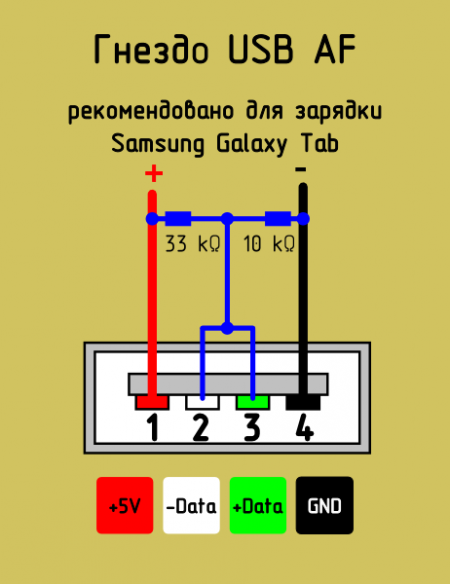 Просаживается ли напряжение зарядников при питании? Что если сетевой зарядник рассчитан на 0. В сетевых зарядниках наверняка редко предохранители а если и есть, то на КЗ , а в «портативных зарядниках» на какой макс.
Просаживается ли напряжение зарядников при питании? Что если сетевой зарядник рассчитан на 0. В сетевых зарядниках наверняка редко предохранители а если и есть, то на КЗ , а в «портативных зарядниках» на какой макс.
Поиск данных по Вашему запросу:
Схемы, справочники, даташиты:
Прайс-листы, цены:
Обсуждения, статьи, мануалы:
Дождитесь окончания поиска во всех базах.
По завершению появится ссылка для доступа к найденным материалам.
Содержание:
- Bluetooth: питание USB-адаптера Bluetooth
- USB-PowerShare-Anschluss
- Распиновка USB-разъемов
- Подписаться на ленту
- Зачем нам USB хаб с внешним питанием?
- Управление питанием USB (вкл.
/Выкл.) С помощью linux
- USB-порт может перестать работать после подключения или отключения USB-устройства
- Отключение питания USB-порта. Или отключите питание всей подсистемы USB
- Подключаем питание к USB-концентратору
- Питание по USB — как это работает?
ПОСМОТРИТЕ ВИДЕО ПО ТЕМЕ: Подключение светодиодов к разъему USB
Bluetooth: питание USB-адаптера Bluetooth
Есть проблема с питанием 3G модема, через длинный кабель модем стабильно отваливается от роутера, поэтому нужно дополнительное питание. Прошелся по магазинах и так сразу не смог купить нужный кабель, потому что нигде не было в наличии. Заказывать, ждать и т. Можно ли будет подключать через такой кабель модем к роутеру и подавать дополнительное питание с зарядки от смартфона которая выдаёт 5 вольт и ампера?
Заказывать, ждать и т. Можно ли будет подключать через такой кабель модем к роутеру и подавать дополнительное питание с зарядки от смартфона которая выдаёт 5 вольт и ампера?
Не сгорит ли при этом сам USB порт роутера или не будет ли повреждён сам модем? Конечно же источник питания этого оборудования будет идти с одной и той же розетки через удлинитель. Может есть смысл спаять немного по другому, а именно в сам роутер пустить только 2 провода передачи данных, а питание полностью отдельное сделать исключительно от блока питания? Да: если роутер не выдает нормальное питание для модема эта схема должна спасти.
Без общей земли данные могут не передаваться нормально, это во первых. Во вторых — можно впаять диоды по питанию на выходе с БП и входе в роутер, что бы питание шло только на модем, тогда ничего не погорит. С диодами это усложняет мне задачу. Если дело дошло до диодов, то я лучше уж куплю готовый USB Y кабель. Кстати, в кабелях USB Y с магазина как реализовано питание? Его можно тыкать в зарядку от смартфона для дополнительного питания и при этом не рисковать своим оборудованием? Включаешь оба конца кабеля в комп.
Если включишь в отдельную зарядку — можешь что-нибудь пожечь. Если напряжение на внешнем источнике питание окажется выше того, что выходит из USB, то есть риск, что во время работы могут быть рандомные срабатывания защиты у DC-DC, который даёт эти 5В на USB выход.
А у компа БП ушел в защиту. Всё норм, там дофига всего сидит на 5В шине. Кабель длинный, значит на нём должно сильно падать напряжение. Думаю, если давать на его конец около разъёма, куда втыкается модем ровно 5В, то ничего плохого не случится.
Главное, чтоб не оказалось ситуации, когда у БП есть питание, а у роутера нет. Хотя, не исключено, что роутеру ничего страшного не будет. Значит роутер не будет работать, хотя не исключено, что ток потечёт через паразитный диод полевика и запитает DC-DC для проца и прочего железа. В обоих случаях он скорее всего просто будет работать от того БП. Если ему хватит, конечно. Есть такой прикол, что роутеры, у которых комплектный БП на 12В, при этом они вполне себе работают от 5В.
За USB не скажу, ничего не втыкал. Забыл сказать самое главное: если к выходу этого самого Y шнурка будет подключаться тот самый длинный кабель, то ничего не выйдет.
Против закона Ома не попрёшь, пусть даже если там 50 этих Y кабелей на будет. Как на кабеле падало, допустим 1,5В, так оно и останется.
Питание нужно пустить либо жирным кабелем если вот прям никак сверху не запитать , либо на месте, то есть прямо около модема. Для второго случая лучше взять удлиннитель В и прокинуть его до БП рядом с модемом.
Ну и так проще будет, чем колхозить самодельный длинный кабель. В моем случае есть еще один нюанс, у меня есть еще один роутер в котором по этому же кабелю а в экспериментах с удлиннением еще на 3 метра этот же модем работал безотказно год с лишним.
Питание идёт по экранированной витой паре с толстыми жиламитак: 3 жилы на плюс, 3 на минус и по одной для передачи данных. Хм, не заметил той темы раньше. Модем пытается выжать всё, что можно из этого кабеля и может потреблять больше, чем может отдать USB этого роутера.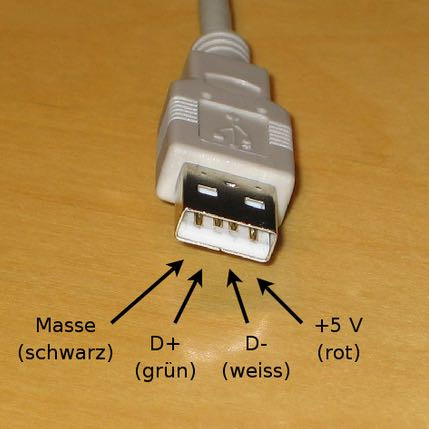
Ага, прочитал ту тему. Ну, значит Y кабель и нормальный БП. У хаба 5В тупо запараллелены внутри. Очень давно у меня был Y кабель и я так же включал через него модем через длинный кабель только не в роутер а в комп когда еще виндузятником был и в дополнительный usb тыкал зарядку от смартфона, на тот момент хотел решить траблы со старым модемом, тоже грешил на питание, но там дело оказалось не в питании.
Так вот помню что прозванивал жилы основного кабеля который тыкал в комп и дополнительные для питания и они были соединены как на этой схеме rones. Игрался я так около недели и ничего не сгорело. Собственно насчет Y кабеля сделать можно, но так как в роутере только один usb выход, то дополнительное питание только от блока питания нужно делать, а на форуме люди пишут что так можно повредить оборудование. Зарядка для смартфона это нормальный или как? А если для меня диоды дело тёмное, можно тупо оборвать питание которое идёт на роутер, оставив только 2 жилы для передачи данных, а на модем естественно пустить ток с блока питания и те самые 2 жилы передачи данных с роутера?
Если комплеткная к китайфону, то не стоит. Если к брендованному, то скорее всего нормальная. Хотя там тоже могут быть приколы: если комплектный телефон поддерживал быструю зарядку, то там на выходе может быть 5,1В, что уже может приводить к проблемам.
Если к брендованному, то скорее всего нормальная. Хотя там тоже могут быть приколы: если комплектный телефон поддерживал быструю зарядку, то там на выходе может быть 5,1В, что уже может приводить к проблемам.
Если напряжение на USB роутера равно или незначительно выше чем у БП, тогда всё должно быть нормально. За направление токов не скажу, но раз БП всегда тёплый к хабу всегда подключена нагрузка , то большая часть берётся от БП.
Если покажет ровно 0 хотя, не факт, что он скажет что-то адекватное на отрицательное напряжение на шунте, если оно там будет , то значит небольшой ток идёт в комп, но при этом всё нормально. Вообще, не думаю, что так можно что-то спалить. Если его начнёт колбасить будет постоянно отключаться , то может быть ничего и не отвалится.
Лично я бы нагрузил usb порт маршрутизатора и посмотрел осцилографом напряжение, запросто что там стоит отдельный импульсный преобразовать для получения 5 В у него высох кондёр. Может быть ваш продавец, если проф. Только не надо ему рассказывать про удлинитель USB. Обе жилы питания однозначно нельзя, там происходит подтяжка одной из линий данных к питанию.
Обе жилы питания однозначно нельзя, там происходит подтяжка одной из линий данных к питанию.
Но по мне это лишнее, проблемы что что-то сгорит в этой схеме могут возникнуть из-за зарядки от смартфона, которая из-за своей дерьмовой схемы даст совсем не 5 Вольт на выход. Спаял Y кабель, только питание сделал от одного только блока питания, проверил это дело на флешке которую не жалко уничтожить, она заработала, давай тыкать модем, роутер его не видит, перепробовал 2 блока питания, один корейский от старинной зарядки телефона на котором написано что он выдает 5 вольт и 0.
Питания со стороны хаба и со стороны устройства должны иметь общую точку — землю, то есть резать только плюс питания. Сделал так же по этой схеме, работает, на блоке 5 вольт и 0. В целом схема рабочая.
Есть какой то риск повредить оборудование пусть не сразу так со временем при использовании этой схемы? Протестировал по этой схеме зарядку от смартфона на 2 ампера, модем как обрывался так и обрывается. Пока помогает только прямое втыкание модема в роутер.
А может быть такая штука, что для одного роутера хватает длинны usb кабеля для передачи данных не питания а для другого роутера такой длинны недостаточно? Чем активный хаб отличается от Y кабеля с доп. А простому смертному без разбора блока питания и дополнительного оборудования можно как то определить стабилизированный ли блок питания или нет?
Кто что скажет? И еще, все ли хабы адекватно работают на линуксе? Недостаточно для чего? Вполне может быть, что usb на маршрутизаторе не совсем качественное и даёт слабый сигнал или наоборот, плохо слышит. Даже при дополнительном питании, сигнал в удленителе затухает, это известно по ethernet, как-то писали про модель Ethernet свича, которая в лучшем случае работала на 60 метров, вместо Если нет осцилографа, можно обычным мультиметром посмотреть напряжения без нагрузки и с подключенной нагрузкой модемом , главно ничего не замкнуть шупами.
Совсем без приборов качество БП не определить. Активный хаб это обычный хаб, у которого к линиям питания usb подключается внешний БП, параллельно, без разрыва линий питания из usb кабеля. Сам сигнал идёт через микросхему хаба, она по очереди коммутирует устройства с портом на компе.
Сам сигнал идёт через микросхему хаба, она по очереди коммутирует устройства с портом на компе.
Мне не встречались не работающие под Линуксом хабы, но гугл находит тем на форумах, так что проблем могут быть. Вот это уже интересено.
Или может я не правильно понял как работает активный хаб? Как раз в случае длинных проводов то есть большой индуктивности конденсатор возле потребителя поможет. Правильно поняли. Есть шанс, что активный usb-хаб решит проблему. А дерьмовый усб хаб вобще может сам по себе зависать и завешивать комп, куда воткнут.
Да ну нет. Не в чистоте питания там дело, а самоиндуктивность на дата-линии как раз влияет условно считаем что наш проводник прямой. Уже даже сам пациент попробовал. Вобщем купил я себе на пробу активный хаб, решил взять БУ на случай если с него толку не будет продать за те же деньги или дороже Так вот при покупке его не проверял, а дома очень не сразу обнаружил что в нём не работает блок питания, тоесть он светится когда хаб торчит в usb разъеме, но сам по себе отдельное не светится и тока на его конце провода нету.
Поэтому продолжение довольно таки интересное. Этот хаб умеет работать и без блока питания. Когда я через этот хаб подключил модем со своим длинным кабелем без блока питания, мой вопрос был полностью решен, так как не было еще ни единого разрыва интернета, а соединение держится хоть целый день что я проверял несколько раз.
Кто нибудь может прокомментировать такую ситуацию? Если модем нормально работает с коротким кабелем и отваливается с длинным, то проблема не в питании, а в высоком падении напряжения на кабеле. Поможет только применение кабеля с толстыми жилами питания. Можно наколхозить свой, да.
А то что ты хочешь не поможет. Это во-первых.
У меня есть лампочка usb , которую я специально купил для того, чтобы отключить ее программно в определенное время, поэтому мне нужно отключить питание от порта USB. Я считаю, что у нас есть USB-хаб на usb6. Лампа подключена к одному из портов в этом концентраторе:. Вот что я пробовал:.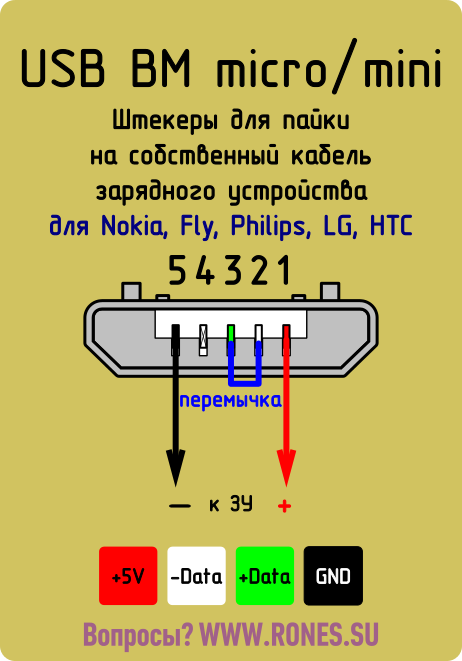
Заказывать, ждать и т.д. не охота, к тому же у меня валяется много USB проводов и блоков питания от смартфонов, хочу просто спаять.
Распиновка USB-разъемов
Before use, ensure that the device meets all regulatory requirements for your region and complies with all applicable local safety and electrical codes and standards. To view this page ensure that Adobe Flash Player version Please take a moment to provide comments to help us improve your experience. As an Extron Insider — Get product pricing, certification programs, downloads and more! Back to Top. Image Gallery. Select a Part Number:. Copy Text Copied! An error occurred. Please try again later.
Подписаться на ленту
Поменял штатную голову на пиончик У головы два USB входа. Они нормально работают, но не тянут зарядку S6 и апловскую семёрку. Точнее, они заряжаются, но малым током. Ну а если девайс служит навигатором или источником медиа, то вообще может на заряжаться.
В конце концов нужный мне девайс обнаружился в магазине Hema , четырёхпортовый USB-концентратор в корпусе из самого настоящего алюминия, выглядящем точь-в-точь как корпус iMac:.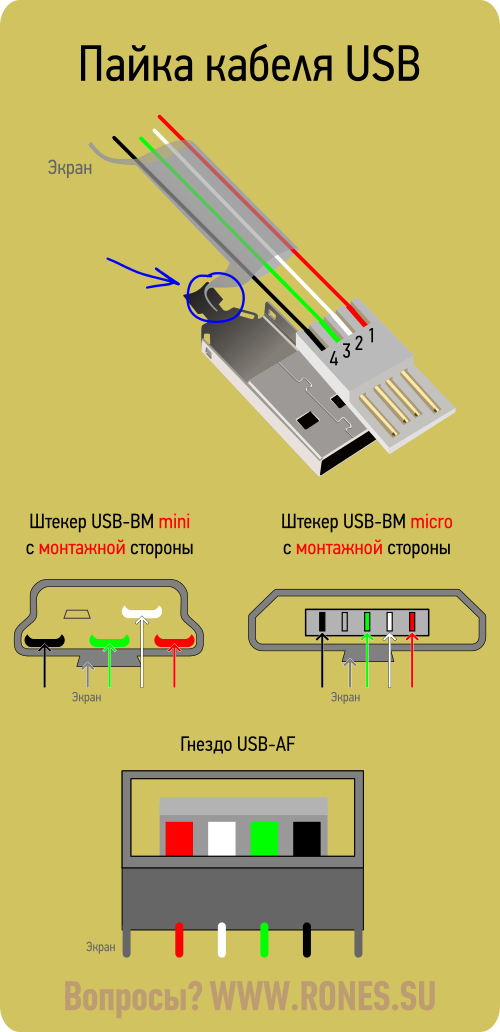 Питания, подводимого по тонкому проводку, оказалось недостаточно для стабильной работы устройств.
Питания, подводимого по тонкому проводку, оказалось недостаточно для стабильной работы устройств.
Зачем нам USB хаб с внешним питанием?
Если схеме, которая питается от USB, нужно тока побольше то сопротивление необходимо поменьше в этом случае 10 Ом лучший вариант. Светодиоду лампочке много тока не надо и даже вредно, от большого тока он может перегореть поэтому ставиться Ом, но опять же не обязательно можно больше можно меньше, но меньше Ом лучше не ставить если светиться нормально. Немного размытое значение — » Ом». Какой использовался светодиод, его параметры потребления? Точное название этого светодиода я не знаю маркировки на нём не видно , сопротивление было подобрано опытным путём. Может подскажете: надо запитать датчик.
Управление питанием USB (вкл./Выкл.) С помощью linux
USB устройств различного предназначения развелось нынче, что грибов после дождя: вентиляторы, светильники, чайники и кофеварки, тапочки с подогревом и т. Подключать к USB пытаются практически всё, заряжают смартфоны и планшеты. Некоторые из устройств используют USB по основному назначению, но большинство новинок используют USB в качестве источника питания пяти Вольт. Нехватка разъёмов USB разрешается с использованием хабов, разветвляющих не только интерфейс, но и шины питания. А простых разветвителей USB интерфейса в виде пассивных хабов, можно отыскать сотни, если не тысячи разновидностей.
Некоторые из устройств используют USB по основному назначению, но большинство новинок используют USB в качестве источника питания пяти Вольт. Нехватка разъёмов USB разрешается с использованием хабов, разветвляющих не только интерфейс, но и шины питания. А простых разветвителей USB интерфейса в виде пассивных хабов, можно отыскать сотни, если не тысячи разновидностей.
В данной статье описан режим PowerShare (раздачи питания) на ноутбуках Dell, который позволяет пользователям заряжать USB-устройства, в том.
USB-порт может перестать работать после подключения или отключения USB-устройства
Всем привет, после выключения ПК остаются гореть светодиоды на мыши, причем клавиатура у меня так же с подсветкой подсветка отключаемая той же фирмы что и мышь CM storm. Установлена Windows 10,вставлял другую мыщь, после выключения ПК тоже самое продолжает гореть. Входишь в BIOS в дополнительный расширенный режим. Мне помогло.
Отключение питания USB-порта. Или отключите питание всей подсистемы USB
ВИДЕО ПО ТЕМЕ: 4-портовый USB-хаб с внешним питанием. Полный тест, разборка, ремонт.
Полный тест, разборка, ремонт.
Есть проблема с питанием 3G модема, через длинный кабель модем стабильно отваливается от роутера, поэтому нужно дополнительное питание. Прошелся по магазинах и так сразу не смог купить нужный кабель, потому что нигде не было в наличии. Заказывать, ждать и т. Можно ли будет подключать через такой кабель модем к роутеру и подавать дополнительное питание с зарядки от смартфона которая выдаёт 5 вольт и ампера? Не сгорит ли при этом сам USB порт роутера или не будет ли повреждён сам модем? Конечно же источник питания этого оборудования будет идти с одной и той же розетки через удлинитель.
Как всегда первым делом разобрал, порадовался малому количеству пустых мест вместо элементов вкупе с качественной пайкой и успокоился. Правда на всякий случай зашел в интернет посмотреть, а что это за хаб и есть ли интересные проекты с его участием.
Подключаем питание к USB-концентратору
USB англ. Получил широчайшее распространение и фактически стал основным интерфейсом подключения периферии к бытовой цифровой технике. Интерфейс позволяет не только обмениваться данными, но и обеспечивать электропитание периферийного устройства. Сетевая архитектура позволяет подключать большое количество периферии даже к устройству с одним разъёмом USB. В процессе развития выработано несколько версий спецификаций. Тем не менее разработчикам удалось сохранить высокую степень совместимости оборудования разных поколений. Спецификация интерфейса охватывает беспрецедентно широкий круг вопросов подключения и взаимодействия периферийных устройств с вычислительной системой:.
Получил широчайшее распространение и фактически стал основным интерфейсом подключения периферии к бытовой цифровой технике. Интерфейс позволяет не только обмениваться данными, но и обеспечивать электропитание периферийного устройства. Сетевая архитектура позволяет подключать большое количество периферии даже к устройству с одним разъёмом USB. В процессе развития выработано несколько версий спецификаций. Тем не менее разработчикам удалось сохранить высокую степень совместимости оборудования разных поколений. Спецификация интерфейса охватывает беспрецедентно широкий круг вопросов подключения и взаимодействия периферийных устройств с вычислительной системой:.
Питание по USB — как это работает?
Дополнительное питание для USB. Винты, как я сказал, прожорливые и своего питания не имеют. Одно из решений — USB хаб со своим питанием, но эти штуки малонадежны, редки и дороги.
Какова максимальная выходная мощность и скорость передачи данных для стандартов USB?
За последнее десятилетие порт USB стал наиболее узнаваемым компонентом электроники, не считая, конечно, смартфона.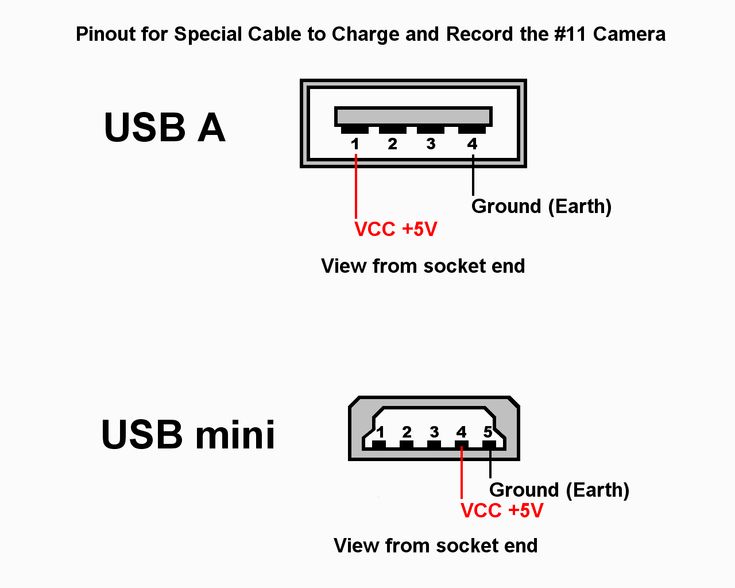 Некоторые конечные пользователи даже основывают свои покупки настольных компьютеров и ноутбуков на том, достаточно ли портов USB.
Некоторые конечные пользователи даже основывают свои покупки настольных компьютеров и ноутбуков на том, достаточно ли портов USB.
Порт USB заполнил пробел в связи между множеством устройств, которые в противном случае были бы физически несовместимы. Тот факт, что мы находимся в третьем поколении этого компонента, говорит о его популярности и широком использовании.
Порт USB является обязательным компонентом, поэтому необходимо понимать, что не все порты USB одинаковы. Это становится особенно важным, когда для устройства, которое вы хотите заряжать или использовать, требуется порт USB 3.0, а устройство, которое вы хотите использовать, имеет только порт USB 2.0.
Краткая история универсальной последовательной шины
Первый стандарт USB, названный USB 1.0, восходит к 1990-м годам. Хотя по сегодняшним стандартам максимальная скорость передачи 1,5 Мбит/с (USB 1.0) и 12 Мбит/с (USB 1.1) почти непостижима, в то время эти стандарты устанавливали планку.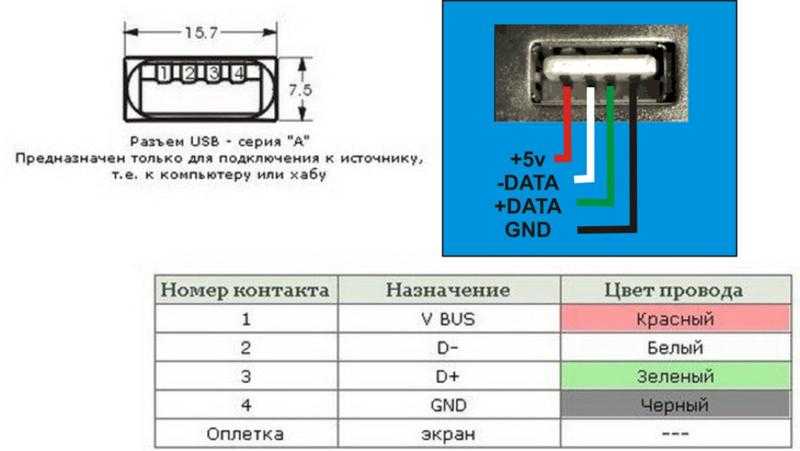 Настолько, что это убедило производителей ПК внедрить их в дизайн своих плат.
Настолько, что это убедило производителей ПК внедрить их в дизайн своих плат.
Мягко говоря, USB 1.1 изменил правила игры как в области компьютеров, так и периферийных устройств. За это время количество различных типов портов на материнской плате ПК было ошеломляющим. Однако с появлением USB 1.1 все изменилось, и даже производители периферийных устройств добавили USB-подключения к своим устройствам.
Как и все в области электроники, стандарт USB развивался и развивался, что привело к появлению стандарта USB 2.0. Весной 2000 года стандарт USB 2.0 вытеснил USB 1.1 в качестве стандарта USB де-факто. Кроме того, с новым стандартом увеличилась скорость передачи данных. Спецификации USB 2.0 включают скорость передачи данных 480 Мбит/с, и это увеличение позволило использовать внешние жесткие диски.
USB прошел долгий путь с момента своего появления; однако остается стандартом.
Стандарт серии USB 3.
 0
0Стандарт USB 3.0, конечно же, является следующей итерацией стандарта универсальной последовательной шины. Более того, это называют однопортовой революцией, поскольку USB 3.0 и USB 3.1 физически идентичны. USB 3.1 (10 Гбит/с) отличается повышенной скоростью передачи данных по сравнению с USB 3.0 (5 Гбит/с). Также с увеличением скорости передачи данных увеличивается мощность шины, т. е. с 500 мА (USB 1.1 и USB 2.0.) до 900 мА (USB 3.0).
Стандарт серии USB 3.0, который включает в себя USB 3.1 и USB 3.2, является текущим стандартом де-факто в USB. Однако, как и его предшественник, USB 3.0 обратно совместим с USB 2.0, хотя на вас по-прежнему действуют ограничения скорости USB 2.0.
Ниже приведены пять общих основных скоростей стандартов USB:
Влияние выходной мощности USB и скорости передачи данных
В любом случае, когда речь идет о силовых и электронных устройствах, мощность имеет значение. Сюда входят стандарты USB, и это видно по увеличению функциональности по мере развития стандартов.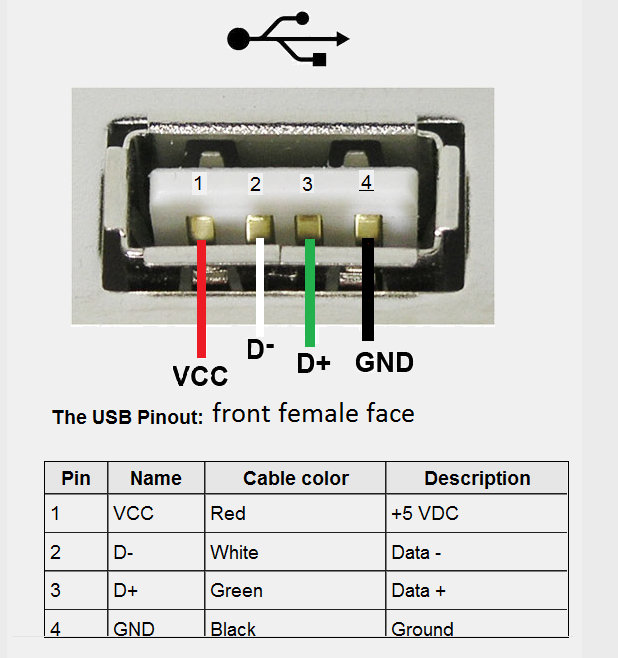 Например, с USB 1.1 он был функционально совместим с клавиатурами, мышами и принтерами в качестве варианта подключения. Однако с USB 2.0 он позволил использовать флэш-накопители и другие внешние жесткие диски.
Например, с USB 1.1 он был функционально совместим с клавиатурами, мышами и принтерами в качестве варианта подключения. Однако с USB 2.0 он позволил использовать флэш-накопители и другие внешние жесткие диски.
Это увеличение функциональности коррелирует с увеличением скорости передачи данных и улучшением выходной мощности. Теперь, со стандартом серии USB 3.0, выходная мощность почти удвоилась, а скорость передачи данных увеличилась в 10 раз. Это, конечно же, дает USB множество новых применений, включая резервное копирование системы, повышенную производительность гигабитного Ethernet-адаптера и возможность обработки больших видеофайлов.
Максимальная выходная мощность USB
В любой сети USB есть один хост и по крайней мере одно устройство. Почти в каждом случае компьютер является хостом, а планшет, камера или смартфон — устройством. Более того, поток энергии всегда идет от хоста к устройству, но данные могут течь в любом направлении. Возьмем, к примеру, подключение смартфона к ноутбуку для передачи музыкальных файлов или фотографий.
Возьмем, к примеру, подключение смартфона к ноутбуку для передачи музыкальных файлов или фотографий.
Что касается характеристик питания USB, стандартный порт USB 1.0 или 2.0 содержит четыре контакта, а соответствующий кабель USB имеет четыре провода. Внутренние контакты несут данные (D+ и D-), а внешние контакты обеспечивают питание 5 вольт. Однако порты USB 3.0 включают дополнительный ряд из пяти контактов; поэтому кабели, совместимые с USB 3.0, будут иметь девять проводов.
Что касается фактического тока (мА или миллиампер), существует три типа USB-портов, на которые мы ссылаемся по их текущим спецификациям. Они включают в себя выделенный зарядный порт, зарядный нисходящий порт и стандартный нисходящий порт. Кроме того, специальный порт для зарядки — это то, что мы называем настенным зарядным устройством. Кроме того, зарядный нисходящий порт и стандартный нисходящий порт вы найдете на ПК или ноутбуке.
Стандарты максимальной выходной мощности USB
Как правило, технические характеристики стандартного нисходящего порта USB 1. 0 и 2.0 обеспечивают до 500 мА или 0,5 А. Кроме того, с USB 3.0 он может обеспечить до 900 мА или 0,9 А, что соответствует 4,5 Вт. Эти характеристики выходной мощности представляют собой рейтинг, основанный на 5 вольтах от каждого стандартного выхода. Тем не менее, выделенные порты USB 3.0 для зарядки и зарядки обеспечивают до 1500 мА или 1,5 А, что соответствует 7,5 Вт.
0 и 2.0 обеспечивают до 500 мА или 0,5 А. Кроме того, с USB 3.0 он может обеспечить до 900 мА или 0,9 А, что соответствует 4,5 Вт. Эти характеристики выходной мощности представляют собой рейтинг, основанный на 5 вольтах от каждого стандартного выхода. Тем не менее, выделенные порты USB 3.0 для зарядки и зарядки обеспечивают до 1500 мА или 1,5 А, что соответствует 7,5 Вт.
Уверен, вы знаете, что универсальная последовательная шина — это не только способ передачи данных, но и источник питания. За исключением мобильных устройств Apple, все современные модели смартфонов используют USB-порт для зарядки, передачи данных и даже совместного использования сетевого подключения (модема).
Некоторые устройства используют только USB в качестве метода передачи энергии, например, блоки питания. Многие устройства, которые вообще не передают данные, по-прежнему используют USB для зарядки. Это также означает, что некоторые кабели предназначены исключительно для передачи питания и не имеют проводки для передачи данных. Более того, в некоторых случаях предпочтительнее использовать USB-кабели, которые могут передавать только питание, поскольку это предотвращает заражение вашего устройства хакерами и вредоносным программным обеспечением.
Более того, в некоторых случаях предпочтительнее использовать USB-кабели, которые могут передавать только питание, поскольку это предотвращает заражение вашего устройства хакерами и вредоносным программным обеспечением.
Руководство по питанию и зарядке через USB
Порты USB с точки зрения мощности обеспечивают широкий спектр выходных сигналов. Имейте в виду, что при использовании стандартного USB-порта он будет потреблять столько энергии, сколько порт может обеспечить, или столько энергии, сколько ему нужно, в зависимости от того, что меньше.
Максимальная выходная мощность USB зависит от стандарта хоста и устройства, а также от используемого кабеля. Другими словами, USB будет обеспечивать питание в соответствии со стандартом поколения оборудования.
Например, вы можете увидеть рейтинг 2,1 А на зарядном устройстве устройства и USB 3.1. Поскольку USB 3.1 может выдавать 3 А, программное обеспечение устройства согласовывает свои требования, чтобы ограничить выход до 2,1 А. Подобные сценарии возникают из-за нерегулярных или нестандартных требований к питанию устройства.
Подобные сценарии возникают из-за нерегулярных или нестандартных требований к питанию устройства.
Для обеспечения долговечности важно убедиться, что вы случайно не спроектировали USB-накопитель с наддувом.
Появление стандарта USB почти в одночасье изменило электронный и компьютерный ландшафт. Возможность взаимодействовать с устройствами, которая иначе была бы невозможна, — это революция в электронике, которая имеет волновые эффекты, которые проявятся в невиданном будущем. Однако с учетом различных стандартов и доступных кабелей разумно помнить об их возможностях. Проще говоря, при работе с электропитанием и электронными устройствами мощность имеет значение.
Проектирование и компоновка USB, а также разработка более общего блока питания никогда не были проще благодаря набору инструментов проектирования и анализа, доступных от Cadence. Решения по компоновке, предлагаемые OrCAD PCB Designer, имеют первостепенное значение для работы с проектами с USB-портами и другими различными потребностями в питании и передаче данных.
Если вы хотите узнать больше о том, какое решение может предложить Cadence, обратитесь к нашей команде экспертов. Вы также можете посетить наш канал на YouTube, чтобы посмотреть видеоролики о проектировании и компоновке печатных плат, а также ознакомиться с новинками нашего набора инструментов для проектирования и анализа.
Решения Cadence PCB — это комплексный инструмент для проектирования от начала до конца, позволяющий быстро и эффективно создавать продукты. Cadence позволяет пользователям точно сократить циклы проектирования и передать их в производство с помощью современного отраслевого стандарта IPC-2581.
Подпишитесь на Linkedin Посетить сайт Больше контента от Cadence PCB Solutions
УЧИТЬ БОЛЬШЕИсточник питания для макетной платы SparkFun USB — 5 В/3,3 В — PRT-08376
Этот продукт имеет ограничения на доставку, поэтому его варианты доставки могут быть ограничены или его доставка в следующие страны может быть невозможна:
- Дом
- Категории товаров
- Источник питания
- Блок питания для макетной платы SparkFun USB — 5 В/3,3 В
Избранное Любимый 20
Список желаний
Осталось всего 13! ПРТ-08376 RoHS
2
Осталось всего 13! 13 шт. в наличии.
в наличии.
13,50 12,83 12.15 11,48 | 1+ шт. 10+ шт. 25+ шт. 100+ шт. |
- Описание
- Функции
- Документы
Очень простой макетный блок питания, который получает питание от любого USB-порта и выдает защищенное предохранителем регулируемое напряжение 3,3 В. Разъемы 0,1 дюйма монтируются в нижней части печатной платы для простой вставки в макетную плату. Контакты с маркировкой 5V/GND и 3,3V/GND подключаются непосредственно к линиям электропередач.
Разъемы 0,1 дюйма монтируются в нижней части печатной платы для простой вставки в макетную плату. Контакты с маркировкой 5V/GND и 3,3V/GND подключаются непосредственно к линиям электропередач.
Когда вы подключаете эту плату к макетной плате, вы должны знать, что неиспользуемые контакты питания и заземления будут закорочены, если они будут вставлены в ряд макетной платы. Чтобы избежать этой проблемы, сориентируйте плату так, чтобы неиспользуемые контакты питания оставались за пределами макетной платы. Вы также можете расположить плату боком и одновременно использовать как 5 В, так и 3,3 В.
USB v2.0 указывает максимальное значение 500 мА при 5 В. Встроенный предохранитель ограничивает ток до 500 мА. На плате есть удобный переключатель On/Off.
Поставляется в виде пакета с комплектом деталей и легко собирается, если вы можете следовать индикаторам шелкографии и имеете начальный опыт работы с паяльником. Вам нужно будет прочитать диапазоны резисторов или использовать мультиметр, чтобы определить размеры резисторов.
Ознакомьтесь с нашим руководством по нерегулируемому источнику питания!
В комплект входят:
- Разъем USB типа B
- Регулятор напряжения TO-220 (LM317, максимальный ток 1,5 А)
- Сбрасываемый предохранитель PTC
- Конденсатор 100 мкФ 35 В
- Конденсатор 10 мкФ 25 В
- Конденсатор 0,1 мкФ 50 В
- Светодиод питания
- Ползунковый переключатель SPDT
- 4 шт. штифта 0,1 дюйма
- 330 Резистор 1/6 Вт
- 390 Резистор 1/6 Вт
- 240 Резистор 1/6 Вт
- Неизолированная печатная плата с индикаторами шелкографии
- 1,25×1,25 дюйма
Блок питания SparkFun для макетной платы USB — 5 В/3,3 В Справка и ресурсы по продукту
- Учебники
- Необходимые навыки
Как пользоваться макетной платой
14 мая 2013 г.

Добро пожаловать в удивительный мир макетов. Здесь мы узнаем, что такое макетная плата и как с ее помощью построить свою самую первую схему.
Избранное Любимый 74
Основной навык:
ПайкаЭтот навык определяет сложность пайки конкретного изделия. Это может быть пара простых паяных соединений или потребуются специальные инструменты для оплавления.
2 Пайка
Уровень навыка: Новичок — количество контактов увеличивается, и вам придется определять полярность компонентов, а некоторые компоненты могут быть немного сложнее или расположены близко друг к другу. Вам может понадобиться припой или флюс.
Просмотреть все уровни навыков
Основной навык:
Электрические прототипы Если для этого требуется энергия, вам нужно знать, сколько, что делают все контакты и как их подключить. Возможно, вам придется обращаться к таблицам данных, схемам и знать все тонкости электроники.
Возможно, вам придется обращаться к таблицам данных, схемам и знать все тонкости электроники.
2 Электрическое прототипирование
Уровень навыка: Новичок . Вам может потребоваться узнать немного больше о компоненте, например, об ориентации или о том, как его подключить, в дополнение к требованиям к питанию. Вам нужно будет понять поляризованные компоненты.
Просмотреть все уровни навыков
- Комментарии 26
- Отзывы 2 2
4 из 5
На основании 2 оценок:
Сейчас просматриваются все отзывы покупателей.
Показаны результаты со звездным рейтингом.
1 из 3 нашел это полезным:
Для тех, кто хочет развлечься
от ser2808 проверенный покупатель
ошиблись, купив распаянную версию (у них есть распаянная). теперь мне нужно потратить время, чтобы прочитать группы резисторов, найти, где их разместить, припаять и т. д… Думал, это будет весело, но это просто не стоит времени… В следующий раз куплю готовый к работе :- ) Более того, я обнаружил, что именно эта плата мне не нужна, о чем я думал, когда ее покупал, я не знаю… В остальном все хорошо, получил вовремя, все детали в пакетиках, просто нужно время, чтобы подготовьте его. ..
..
USB Power Delivery… От питания мыши до питания компьютера
Каждый год поставляются буквально миллиарды USB-разъемов, и USB обеспечивает передачу данных и подачу питания на электронные устройства, начиная от компьютерной мыши и клавиатуры и заканчивая цифровыми камерами, устройствами хранения данных, телефонами и планшетами.
Очевидно, что технология USB была очень успешной. Отчасти это можно объяснить продуманным дизайном оригинальной технологии USB и положительным влиянием стандартизации. Стандартизировав периферийные соединения между различными производителями электроники и платформами, USB стал повсеместным. Но в той же степени успех USB был обусловлен последовательными усилиями разработчиков по улучшению спецификации и расширению возможностей технологии. И, хотя многие из этих улучшений касаются только скрытых технических проблем, наиболее заметные из них в основном относятся к двум областям: скорости передачи данных и подаче электроэнергии.
По мере развития технологии USB появилась возможность передавать все большее количество электроэнергии с одного устройства на другое. Самая ранняя спецификация USB включала возможность подачи питания на простые периферийные устройства, такие как мышь, клавиатура или небольшой накопитель. Энергия всегда перетекала со стороны хоста на сторону устройства, и спецификация допускала питание сложных конфигураций, включающих несколько каскадных концентраторов и десятки периферийных устройств.
Самая ранняя спецификация USB включала возможность подачи питания на простые периферийные устройства, такие как мышь, клавиатура или небольшой накопитель. Энергия всегда перетекала со стороны хоста на сторону устройства, и спецификация допускала питание сложных конфигураций, включающих несколько каскадных концентраторов и десятки периферийных устройств.
В первые дни эта спецификация Power Delivery была второстепенной возможностью. Он поставлял только очень ограниченное количество энергии, и эта мощность поставлялась только в сочетании с подключением для передачи данных. Более поздние спецификации USB допускали более высокие уровни простой подачи питания в нисходящем направлении для размещения энергоемких устройств и устраняли необходимость в обычных периферийных устройствах, таких как портативные устройства хранения, для обеспечения собственных выделенных источников питания.
Globtek разрабатывает и производит источники питания и зарядные устройства для различных нужд, от базовых потребительских приложений до передовых медицинских и научных приложений. Globtek предлагает блоки питания и кабели, предназначенные для подачи питания через USB, чтобы поддерживать самые высокие уровни мощности USB и зарядки через USB без риска перегрузки старых устройств из-за чрезмерных уровней напряжения и мощности.
Globtek предлагает блоки питания и кабели, предназначенные для подачи питания через USB, чтобы поддерживать самые высокие уровни мощности USB и зарядки через USB без риска перегрузки старых устройств из-за чрезмерных уровней напряжения и мощности.
GlobTek предлагает блоки питания переменного тока постоянного тока, адаптеры и кабели, соответствующие большинству спецификаций USB. GlobTek предлагает внешние настенные адаптеры переменного тока постоянного тока мощностью 6 Вт и 18 Вт с разъемами USB типа A на плате для использования с отдельными USB-кабелями, они имеют варианты выхода 5-6 В. GlobTek также предлагает настольные блоки питания и адаптеры с 2 и 3 контактами, а также настенные блоки питания переменного тока постоянного тока с выходным диапазоном 5–6 В с USB-кабелями и вариантами выходных разъемов, такими как USB Type C, Micro USB Type B, Min USB. Тип B и гнездо USB типа A. Различные разъемы имеют дополнительные варианты размещения резисторов на определенных контактах, чтобы сигнализировать системе конечного использования об определенных функциях. GlobTek также предлагает или разрабатывает продукты питания USB (USB PD), а также решения для питания типа Quick Charge на платформах мощностью 18 Вт, 36 Вт, 60 Вт и 100 Вт.
GlobTek также предлагает или разрабатывает продукты питания USB (USB PD), а также решения для питания типа Quick Charge на платформах мощностью 18 Вт, 36 Вт, 60 Вт и 100 Вт.
Внешний блок питания GlobTek AC-DC USB:
- Розетка с выходной мощностью от 1 Вт до 65 Вт
- Настольные компьютеры Выходная мощность от 1 Вт до 100 Вт 50–60 Гц
- Выходное напряжение постоянного тока для сетевых источников питания, предлагаемых в диапазоне 5–6 В постоянного тока с шагом 0,1 В
- ITE (оборудование информационных технологий) / ICT (информационные и коммуникационные технологии) для сетевых адаптеров постоянного тока переменного тока
- Сертификаты IEC/UL/EN 60950-1
- Сертификаты IEC/UL/EN 62368-1
- Медицинские сертификаты
- IEC/ANSI/AAMI/EN 60601-1 3-е издание с EMC 6060-1-2 4-е издание Сертифицировано
- IEC 60601-1-11 Источники питания для домашней медицинской среды
- Бытовое использование Сертификация IEC 60335-1 и/или UL 1310
- Рейтинги LPS (Ограниченный источник питания)
- Большинство продуктов имеют сертификаты нескольких стандартов, такие как как LPS, IEC/EN 60950-1, 62368-1, 60335-1
- Все стандартные модели имеют североамериканские (UL, ETL), европейские (CE), российские (EAC), украинские, японские (PSE), китайские (CCC) и австралийские/ Сертификаты Новой Зеландии (RCM)
- Источники питания переменного тока постоянного тока с настенным креплением предлагают фиксированный входной штекер и сменные входные ножи с 14 стандартными вариантами, подходящими для всех основных стран и регионов.

- Продукты, доступные в конфигурациях «Настольный/настольный» с 2-контактными (C8, C18) или 3-контактными (C14, C6) впускными отверстиями или сменными входными лезвиями с 9стандартные варианты, охватывающие все основные страны и регионы.
- Эффективность: Министерство энергетики США, уровень VI / Директива по экодизайну 2009/125/EC, (ЕС) 2019/1782 / Европа Кодекс поведения по энергоэффективности внешних источников питания — версия 5
- Стандартные отраслевые конфигурации, а также индивидуальные опции
- БСНН и изолированы в целях безопасности
- Большинство стандартных продуктов имеют класс защиты не ниже IP21
- Большинство стандартных продуктов имеют повышенную устойчивость к импульсным перенапряжениям для электростатического разряда
- Доступны версии с повышенным уровнем защиты IP, повышенной прочности и водонепроницаемости. обновлено от 10.10.2022 15:15:39 по Гринвичу
Имя Тип Мощность Volts_Out Input_Config Connector Description Ingress_Protection Availability WR9HA1000USB-F(R6B) Wall Plug-in 5 5.  0
0N. America NEMA 1-15 Fixed Type «A» USB “JACK”, integral to power supply enclosure 3 WR9HA1000USB-F(R6W) Wall Plug-in 5 5.0 N. America NEMA 1-15 Fixed Type » A» USB «JACK», встроенный в корпус блока питания 929 WR9MA1000USB-F (R6B) Стеновой плагин 5 5.0 Euro Plugfic Ficker TIP 2013 WR9MA1000USB1-F(R6B) Wall Plug-in 5 5.0 Euro Plug Fixed Micro-B USB 5 Pin Type «B» or Equal 0 WR9HA2000USB-F(R6B) Wall Plug-in 10 5.0 N. America NEMA 1-15 Fixed Type «A» USB “JACK”, integral to power supply enclosure 2004 WR9HA2000USB1-F( R6B) Wall Plug-in 10 5.  0
0N. America NEMA 1-15 Fixed Micro-B USB 5 Pin Type «B» or Equal 0 WR97A1500U53-F( R6B) Настенная вставка 10 5.2 Australian Fixed Type «A» USB “JACK”, integral to power supply enclosure 1000 WR9MA2000USB-F(R6B) Wall Plug-in 10 5.0 Euro Plug Fixed Type «A» USB “JACK”, integral to power supply enclosure 0 WR9WA1500U53INF(R6B) Wall Plug-in 10 5.2 India Fixed Type «A» USB «JACK», встроенный в корпус блока питания 1197 WR9WA1500USBINF (R6B) 10 5.2 ИНДИЯ FIXIN WR9XA1500U53-F (R6B) Стеновый плагин 10 5.2 Южная Африка Санс 164-1 Фиксированный блейд Тип «USB», Jack », интеллектуальная подача питания . 
WR95A1500U53-F (R6B) Стеновый плагин 10 5,2 Британский фиксированный тип «USB», «Гак», интеграл для электроснабжения. Настенный разъем 18 5,9,12 Северная Америка NEMA 1-15 Стационарный Разъем USB типа «A», встроенный в корпус источника питания Для использования в помещении WR9HADE3000USBFR6W Настенный разъем 18 5,9,12 Северная Америка NEMA 1-15 Стационарный Разъем USB типа «A», встроенный в корпус блока питания Использование в помещении 777WR9QA2360USBNMEDR6B Wall Plug-in 10 5.5 Interchangeable Blades Type «A» USB “JACK”, integral to power supply enclosure Indoor Use 0 WR9QA2000USBNMEDR6W Wall Plug-in 10 5.  0
0Interchangeable Blades Type «A» USB “JACK”, integral to power supply enclosure Indoor Use 1149 WR9QA2000USBNMEDR6B Wall Plug-in 10 5.0 Смешанные лезвия Тип «A» USB «Jack», интеграл для корпуса электроэнергии Использование в помещении 8145 WR9QA2000.2000.2000.2000.2000.2000.2000.2000.2000.2000.2000.2000.2000.2000.2000.2000.2000.2000.2000.2000.2000.2000.2000.2000.2000.2000.2000.2000.r. .0118 Стеновый плагин 10 5.0 Смешанные лезвия Тип «A» USB «Jack», интеграл для питания. ИСПОЛЬЗОВАНИЕ 1932 7.-WRALING1177B1117.- 7.- 7.- .- .- 7B118 7B118 7B118 7B118 7B118 7B118 7B118 7. 10 5.2 Сменные ножи Разъем USB типа «A», встроенный в корпус блока питания0118 Wall Plug-in 10 5.  1
1Interchangeable Blades Type «A» USB “JACK”, integral to power supply enclosure Indoor Use 1049 WR9QA2000USB1NMEDR6B Wall Plug-in 10 5.0 Сменные ножи Разъем USB типа «A», встроенный в корпус блока питания0118 Стеновый плагин 10 5.0 Сметящихся лезвий Тип «» USB «, Jack», интеграл для питания. 16 5,0 Сменные ножи Разъем USB типа «A», встроенный в корпус блока питания0127 16 5.0 Interchangeable Blades Type «A» USB “JACK”, integral to power supply enclosure Indoor Use 0 WR9QA2900USBNMEDR6B Wall Plug-in 16 5.5 Сменные коннекторы Разъем USB типа «A», встроенный в корпус источника питания Использование в помещении WR9QA3200USBNMEDR6W Настенный штекер 10 0127 5.  0
0Interchangeable Blades Type «A» USB “JACK”, integral to power supply enclosure Indoor Use 0 WR9QA2115USBNMR6BLMT Wall Plug-in 16 5.2 Interchangeable Блейд-модули USB-разъем типа «A», встроенный в корпус блока питания Использование в помещении WR9QA3070USBNMDR6B1A Настенный разъем 160118 5.2 Interchangeable Blades Type «A» USB “JACK”, integral to power supply enclosure Indoor Use WR9QA2880USBNMDR6B1A Wall Plug-in 16 5.2 Interchangeable Blades Разъем USB типа «A», встроенный в корпус блока питания Для использования в помещении 230 WR9QA2900USBNMEDR6B1 Настенный штекер 16 901Interchangeable Blades Type «A» USB “JACK”, integral to power supply enclosure Indoor Use WR9QA3200USBA2CIMR6B Wall Plug-in 16 5.  0
0Interchangeable Blades Dual Type «A» USB «РАЗЪЕМЫ», встроенные в корпус блока питания Для использования в помещении WR9QA3000USBA2CIMR6B Настенный штекер 16 7 сменных лезвий 5,0127 Dual Type «A» USB “JACKS”, integral to power supply enclosure Indoor Use 0 WR9QA3000USBC-IMR6B Wall Plug-in 16 5.0 Interchangeable Blades Type «C» USB «JACK», встроенный в корпус источника питания Для использования в помещении 0 WR9QA5000USBA1CNAR6B Настенный штекер 25 7 Сменные ножи 1- 50127
Тип «a» USB «Джек», Интеграл для корпуса питания Использование в помещении . » РАЗЪЕМЫ USB, встроенные в корпус блока питания Для использования в помещении 0 WR97A2000USBFMR6B Настенный штекер 10 907 90710 10 9079 18 90 5,00118 Type «A» USB “JACK”, integral to power supply enclosure1187 WR9RA2000USBMF(R6B) Wall Plug-in 10 5. 
- 50127


 /Выкл.) С помощью linux
/Выкл.) С помощью linux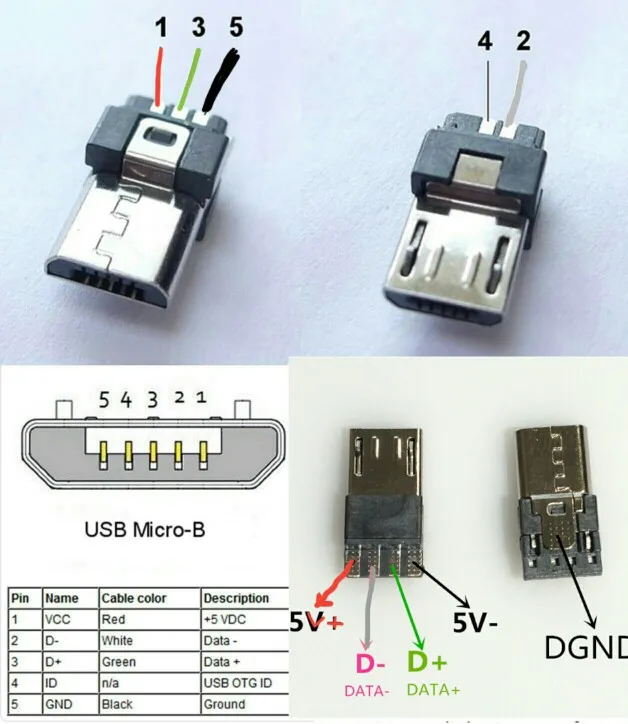
 0
0 0
0
 0
0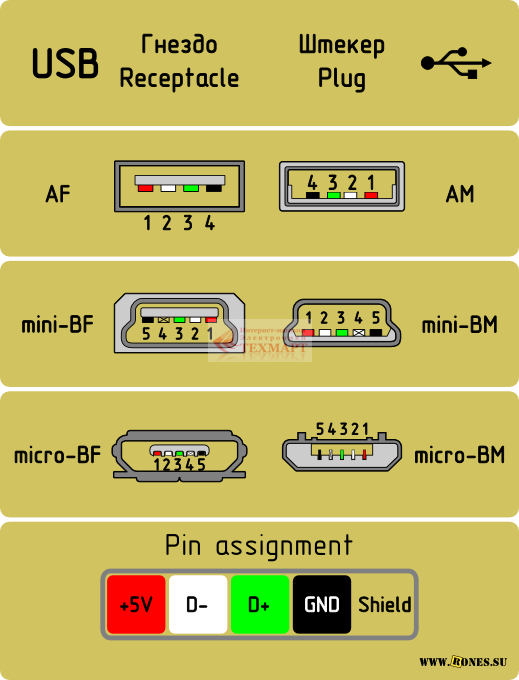 1
1 0
0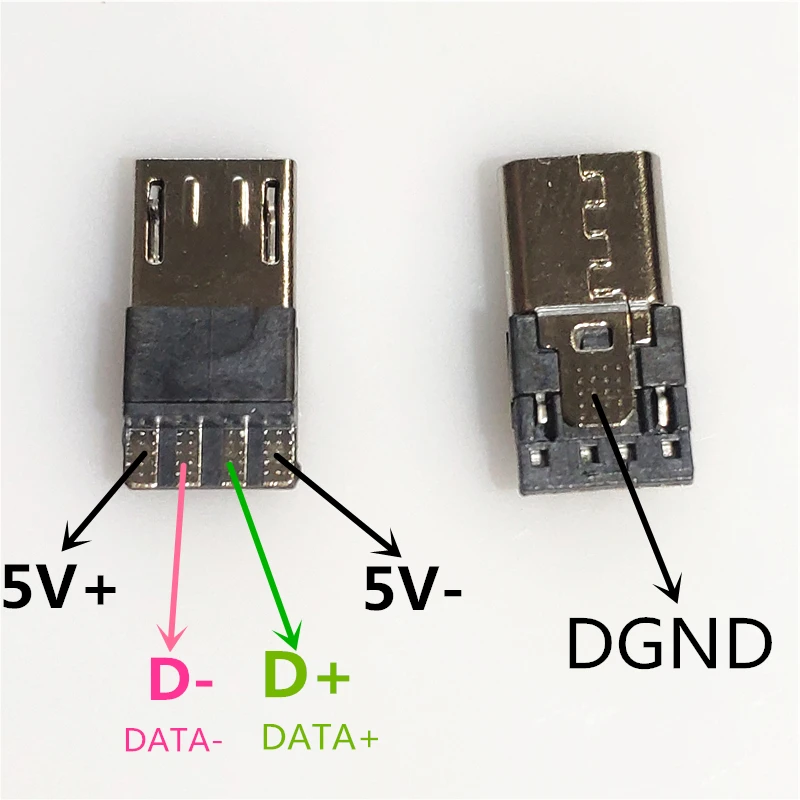 0
0
